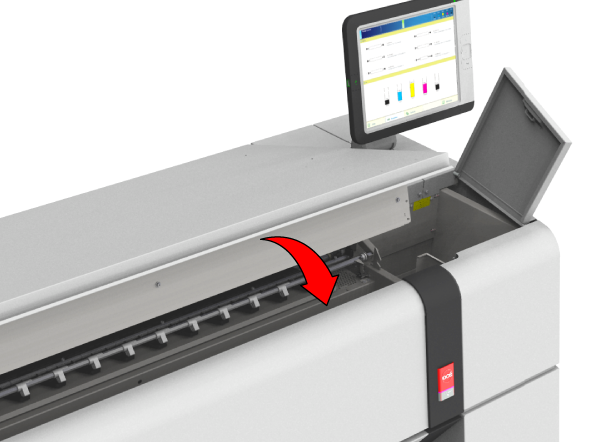Ved tegn på tilsmudsning på bagsiden af udskrifterne.
Sørg for at have følgende rengøringsmaterialer ved hånden.
Fnugfri klude (fugtet med demineraliseret vand)
Demineraliseret vand
Den lille plastflaske (der følger med i rengøringssættet til vakuumhullerne)
En af rengøringsbørsterne (der følger med i rengøringssættet til vakuumhullerne)
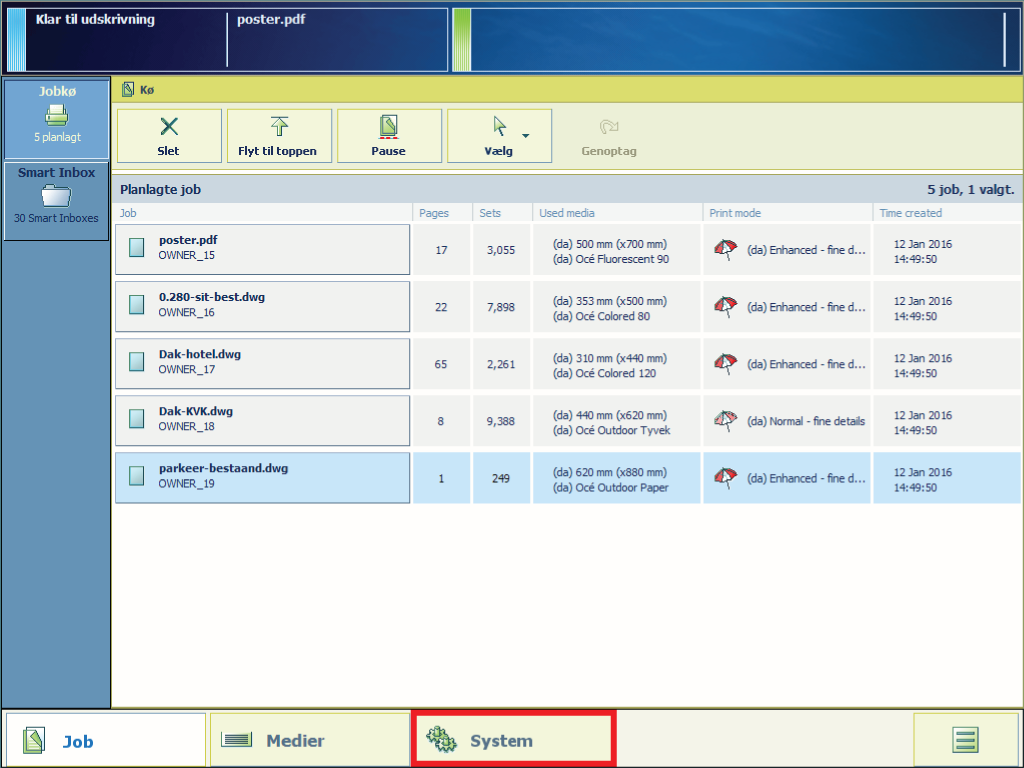
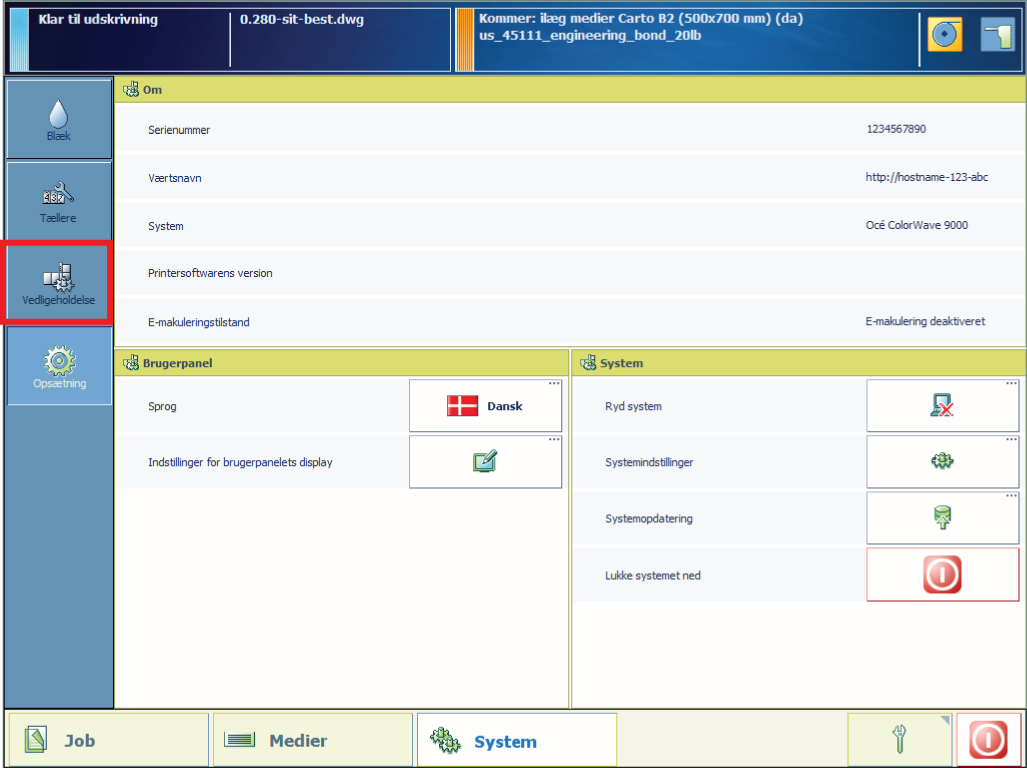
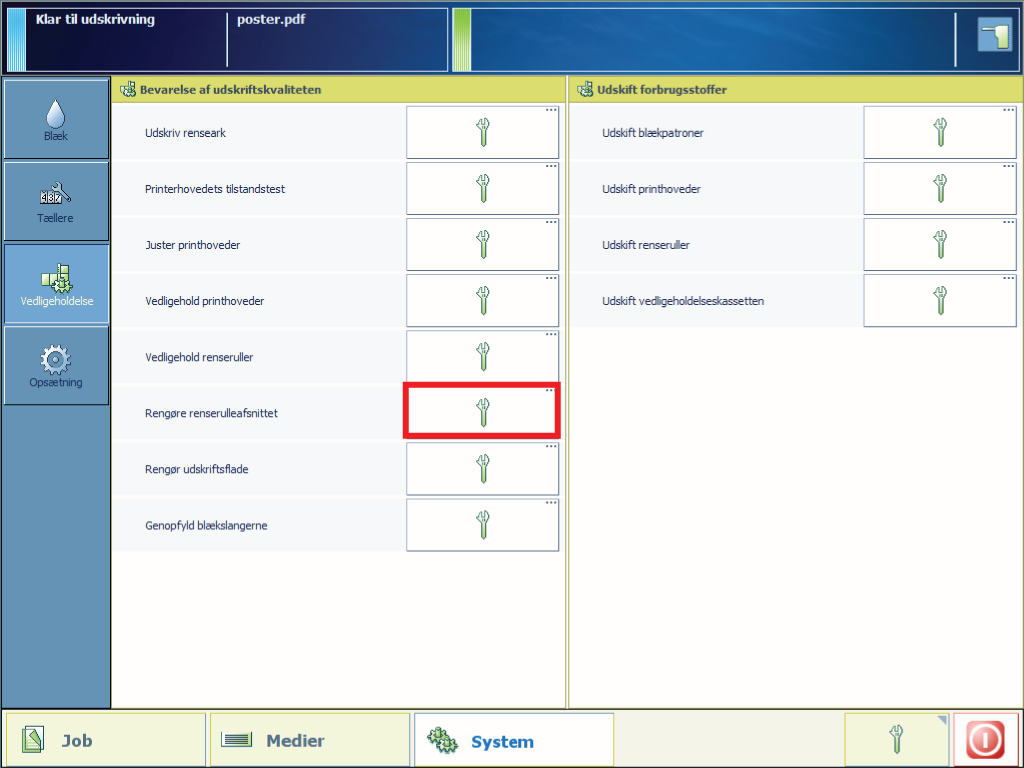
Herfra er det muligt at følge videovejledningen. Fortsæt derefter med trin 16.


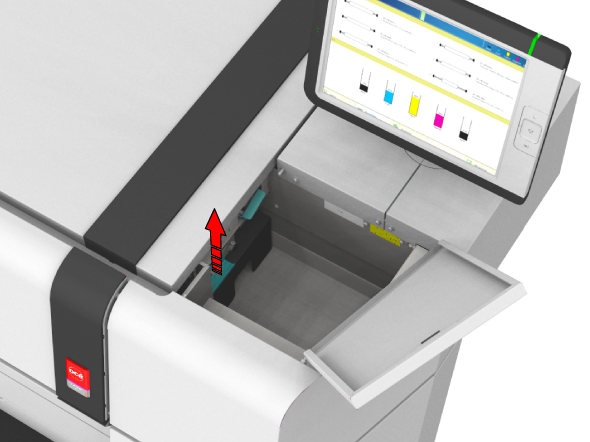

den transparente plasticforsegling
skiven
gearet
akslen
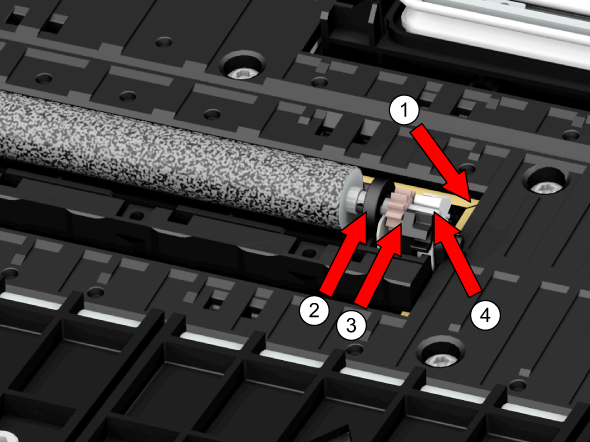
Undgå at berøre renserullens mikrofiberoverflade.

Undgå at berøre renserullens mikrofiberoverflade.

Undgå at berøre renserullens mikrofiberoverflade.